Questa pagina mostra come eseguire attività comuni con le liste di hotlist in Google Issue Tracker.
Creare una hotlist
Quando crei una hotlist, ti viene concessa l'autorizzazione Amministratore e per impostazione predefinita è privata. Devi modificare le autorizzazioni della lista per renderla visibile o modificabile da altri utenti.
Per creare una hotlist:
Apri Issue Tracker nel browser web.
Fai clic su Crea hotlist, nella parte inferiore della barra di navigazione a sinistra.
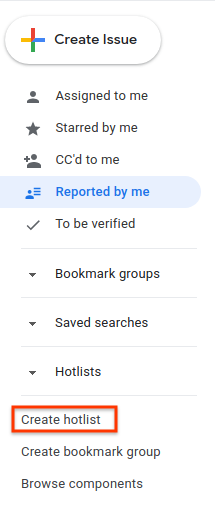
Viene visualizzata la finestra Crea una nuova hotlist.
Inserisci un nome per la lista sicura.
(Facoltativo) Inserisci una descrizione per la lista di hotlist.
Fai clic su Salva.
La hotlist viene visualizzata nel menu di navigazione a sinistra nella sezione Hotlist.
Puoi anche creare una hotlist con il selettore di hotlist disponibile nella pagina di un problema o in una modifica collettiva oppure nella pagina Gestisci hotlist.
Modificare una hotlist
Per modificare le proprietà della lista di hotlist, devi disporre dell'autorizzazione Amministratore. Devi disporre dell'autorizzazione Amministratore per le hotlist che crei.
Per modificare una hotlist:
Apri Issue Tracker nel browser web.
Nel riquadro di navigazione a sinistra, individua la hotlist che vuoi modificare.
Passa il mouse sopra la hotlist e fai clic sul pulsante "Altro".
Seleziona Impostazioni.
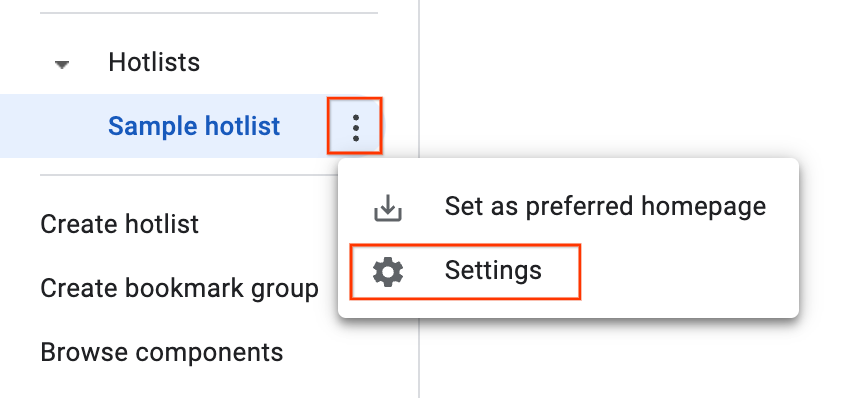
Viene visualizzata la finestra dei dettagli della lista di hotlist.
Nella pagina delle impostazioni, puoi rinominare la lista di hotlist, aggiungere o modificare la descrizione o modificare le impostazioni di controllo dell'accesso.
Fai clic su Salva.
Puoi anche modificare una hotlist dalla relativa pagina dei problemi facendo clic sull'icona di modifica (matita) accanto al nome della hotlist.
Aggiungere una hotlist a Speciali
Puoi identificare le hotlist importanti aggiungendole a Speciali. Le hotlist con stelle compariranno anche nel selettore delle hotlist quando aggiungi o rimuovi le hotlist da un problema.
Per aggiungere una hotlist a Speciali:
Apri Issue Tracker nel browser web.
Nel menu di navigazione a sinistra, seleziona la hotlist che vuoi aggiungere ai preferiti.
Nella parte superiore della pagina, fai clic sull'icona a forma di stella accanto al nome della hotlist.
Aggiungere e rimuovere problemi
Per aggiungere o rimuovere i problemi, devi disporre delle autorizzazioni Amministratore o Visualizza e accoda per una lista filtrata.
Per aggiungere o rimuovere problemi in una hotlist:
Apri Issue Tracker nel browser web.
Seleziona il problema che vuoi aggiungere o rimuovere oppure apri il problema.
Fai clic sul pulsante Elenchi di hotlist nella barra superiore per aprire il selettore di elenchi di hotlist.
Per aggiungere il problema a una hotlist, seleziona la casella accanto alla hotlist e fai clic su Salva. Per rimuovere il problema da una lista di hotlist, deseleziona la casella di controllo e fai clic su Rimuovi. È possibile aggiungere o rimuovere più liste di hotlist nella stessa azione.
Puoi anche utilizzare un selettore di hotlist per aggiungere o rimuovere contemporaneamente più problemi da o in un'hotlist durante una modifica collettiva.
Impostare le autorizzazioni per le hotlist
Per impostare le autorizzazioni per altri utenti e gruppi, devi disporre dell'autorizzazione Amministratore per la lista di hotlist.
Per impostare le autorizzazioni per una lista calda:
Apri Issue Tracker nel browser web.
Nel riquadro di navigazione a sinistra, individua la lista di controllo in cui vuoi modificare le autorizzazioni.
Passa il mouse sopra la hotlist e fai clic sul pulsante del menu a discesa.
Seleziona Impostazioni.
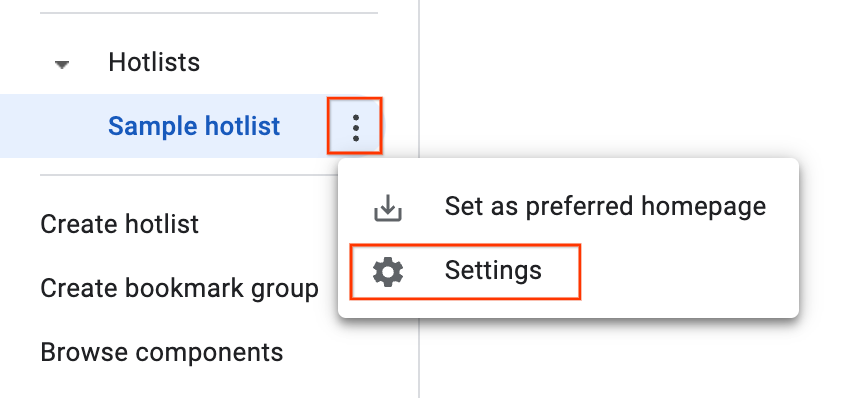
Viene visualizzata la finestra dei dettagli della lista di hotlist.
Fai clic sulla scheda Controllo accesso e concedi le autorizzazioni per la lista filtrata come richiesto.
Fai clic su Aggiorna.
Qualsiasi utente o gruppo a cui sono state concesse autorizzazioni per la lista consentita deve disporre di un Account Google. In caso contrario, l'utente verrà indicato con un bordo rosso e verrà visualizzato un messaggio di errore Utenti non validi.
Aggiungere una hotlist alla navigazione
Per aggiungere la lista di hotlist al riquadro di navigazione a sinistra, devi disporre dell'autorizzazione Amministratore, Visualizza e accoda o Visualizza solo.
Per aggiungere una hotlist:
Apri Issue Tracker nel browser web.
Fai clic sull'icona della lente d'ingrandimento accanto a Elenchi di hotlist nella barra di navigazione a sinistra.
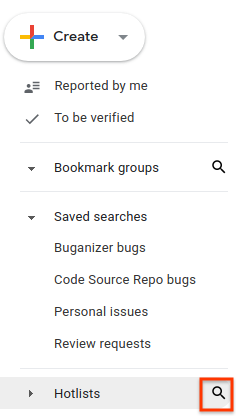
Se richiesto, cerca la hotlist per parole chiave nel nome o nella descrizione. Puoi cercare le liste di hotlist solo se disponi dell'autorizzazione Amministratore, Visualizza e accoda o Visualizza solo.
Puoi anche utilizzare
owner:[NAME]per cercare in base al nome di un utente che dispone dell'autorizzazione Amministratore.Per aggiungere una hotlist alla sezione Hotlist della barra di navigazione a sinistra, fai clic sulla stella accanto al risultato di ricerca.
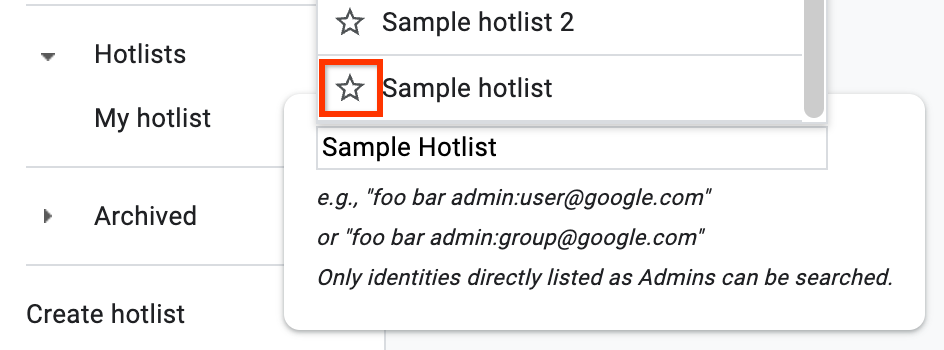
Per visualizzare l'elenco dei problemi in una lista di hotlist, fai clic sul risultato di ricerca.
Puoi anche aggiungere la hotlist dalla pagina dei problemi facendo clic sull'icona a forma di stella situata a sinistra del nome della hotlist.
Rimuovere una hotlist dalla navigazione
Se non sei il proprietario di una hotlist, puoi rimuoverla dalla navigazione annullando la sua aggiunta alla lista preferita. Se sei il proprietario, puoi rimuoverlo archiviandolo.
Per rimuovere una hotlist dalla navigazione.
Apri Issue Tracker nel browser web.
Individua la hotlist che vuoi rimuovere nel menu di navigazione a sinistra e aprila.
A sinistra del nome della hotlist, fai clic su Rimuovi questa hotlist dalla lista speciale.
Se sei il proprietario della hotlist o se disponi dell'autorizzazione Amministratore per la stessa:
Passa il mouse sopra la hotlist e fai clic sull'icona "Altro".
Seleziona Impostazioni.
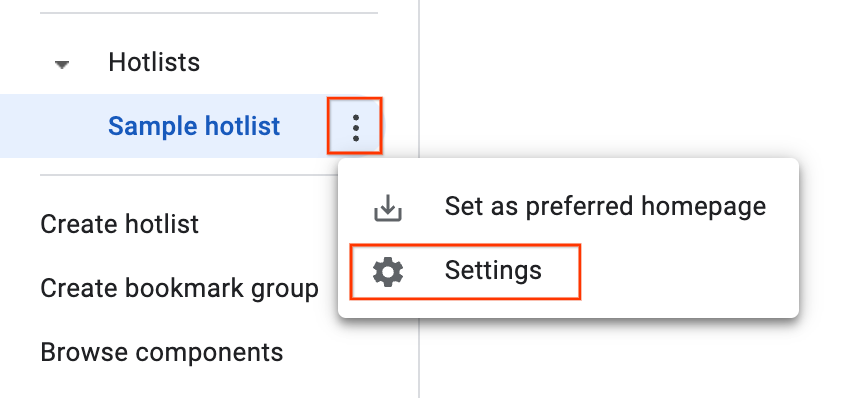
Viene visualizzata la finestra dei dettagli della lista di hotlist.
Fai clic sul pulsante Archivia nella barra in alto.
Fai clic su Conferma. In questo modo, la lista si archivia per tutti gli utenti che avevano accesso.
Le hotlist archiviate non vengono più visualizzate nel riquadro di navigazione a sinistra e non vengono più visualizzate come chip nelle pagine dei problemi.
